怎样用电脑自带的画图工具抠图
来源:网络收集 点击: 时间:2024-04-05【导读】:
画图工具是我们电脑自带软件,可以画图、裁剪图片,还可以简单的抠图,那么怎样用电脑自带的画图工具抠图呢?下面就来介绍一下用电脑自带的画图工具抠图的方法,希望对你有所帮助。品牌型号:画图工具6.1系统版本:Windows7软件版本:wps2019怎样用电脑自带的画图工具抠图1/7分步阅读
 2/7
2/7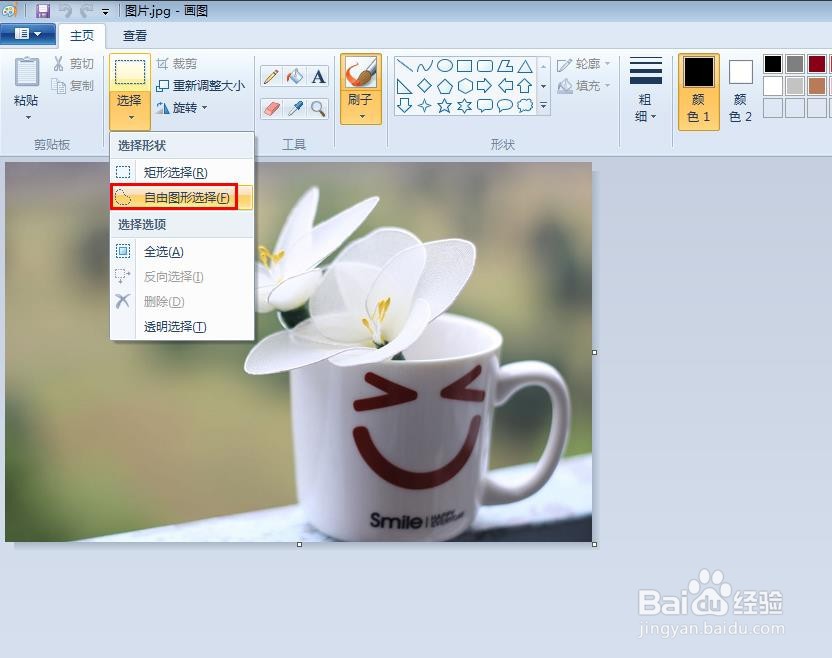 3/7
3/7 4/7
4/7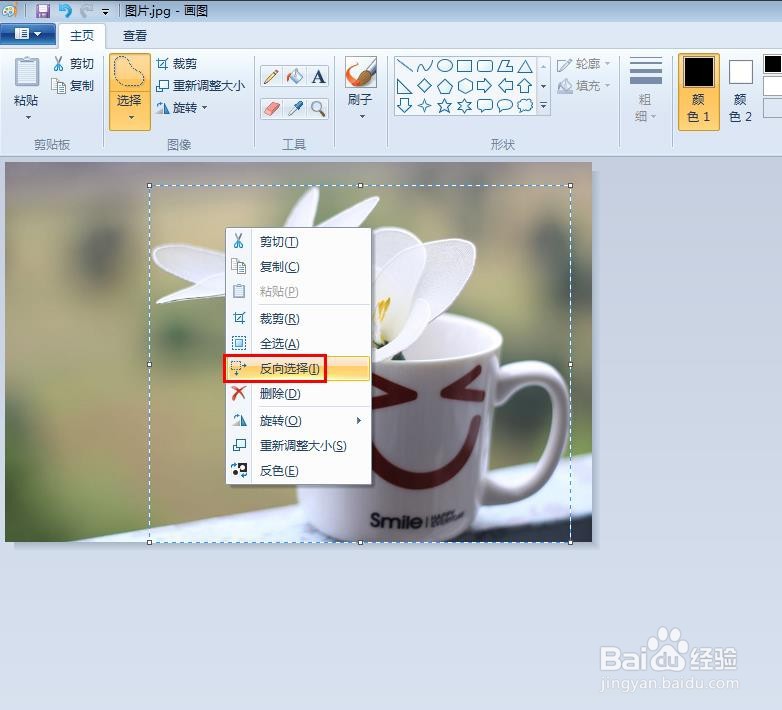 5/7
5/7 6/7
6/7 7/7
7/7 画图工具抠图画图工具抠图
画图工具抠图画图工具抠图
第一步:选择一张需要进行抠图的图片,单击鼠标右键,打开方式选择“画图”。

 2/7
2/7第二步:在工具栏“选择”下拉菜单中,选中“自由图形选项”选项。
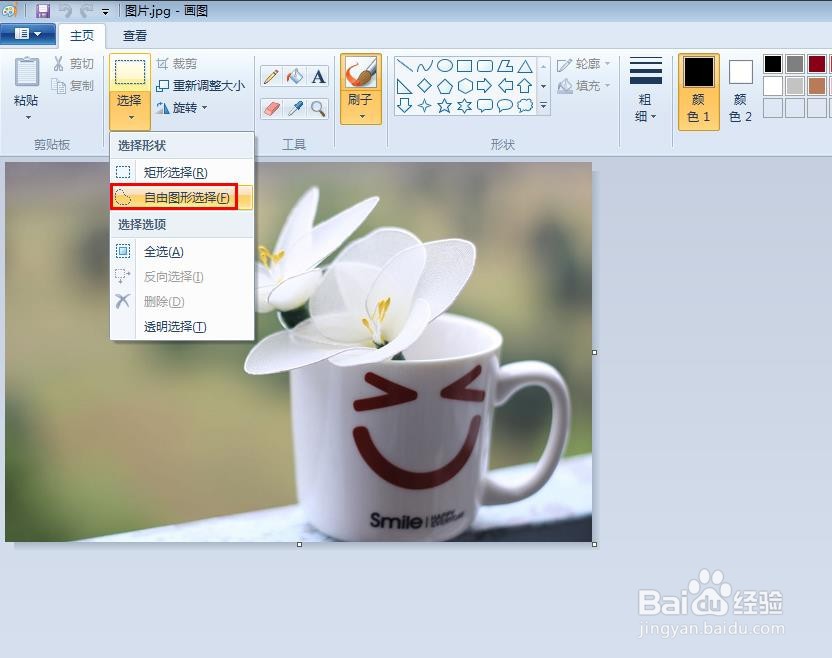 3/7
3/7第三步:按住鼠标左键,围绕需要抠图的区域拖动鼠标,直至整个区域被选中。
 4/7
4/7第四步:在选中的区域内,单击鼠标右键,选择“反向选项”。
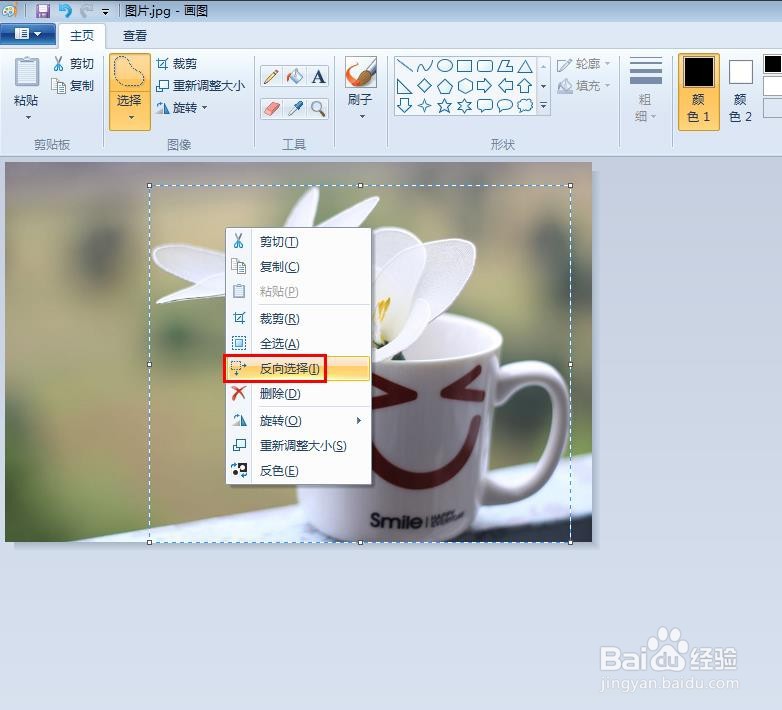 5/7
5/7第五步:如下图所示,选区以外的区域被选中。
 6/7
6/7第六步:使用delete键,将选中的背景区域删除掉。
 7/7
7/7第七步:单击左上角“保存”按钮,将抠好的图片保存即可。
 画图工具抠图画图工具抠图
画图工具抠图画图工具抠图 版权声明:
1、本文系转载,版权归原作者所有,旨在传递信息,不代表看本站的观点和立场。
2、本站仅提供信息发布平台,不承担相关法律责任。
3、若侵犯您的版权或隐私,请联系本站管理员删除。
4、文章链接:http://www.1haoku.cn/art_431175.html
上一篇:怎么把笔记本键盘关掉用外置的
下一篇:恋爱后女生的这六个改变,最让男生无法忍受!
 订阅
订阅